Neste artigo você tem um aulão de Excel 365 aonde você verá grandes benefícios desta versão do Excel.
Para quem é esta aula de Excel 365

O Excel 365 é a versão do Excel que está disponível no pacote Microsoft Office.
Um dos diferenciais que temos na versão 365 é que ao adquirir você tem acesso a versão online do Excel e também a versão Desktop.
Além disso a grande diferença que temos no Excel 365 é que o mesmo é a versão mais atualizada do Excel, ela recebe atualizações mensais com muitas funções e funcionalidades que chegam sempre primeiro nesta versão.
Porém, muitas vezes estas funcionalidades acabam não sendo conhecidas pelas pessoas que possuem esta versão.
Com isso temos muitas pessoas que por desconhecimento acabam subutilizando o Excel, ou fazendo de forma muito difícil tarefas e fórmulas que foram muito simplificadas no Excel 365.
O objetivo do artigo é demonstrar algumas das funcionalidades que irão te ajudar você a passar de usar o Excel como um Fusca para usar como uma Ferrari.
Matrizes Dinâmicas
As matrizes dinâmicas vieram ao Excel para mudar a forma como trabalhamos com o Excel.
Elas simplesmente substituem as famosas e complexas fórmulas Matriciais, tão conhecidas por serem chamadas pelas teclas CTRL+SHIFT+ENTER.
Com as matrizes dinâmicas a complexidade de várias fórmulas é radicalmente reduzida e surgiram também novas possibilidades.
Veja um pouco do que muda com as matrizes dinâmicas e porque você deveria aprender mais sobre elas.
A imagem abaixo demonstra a maior transformação que tivemos no Excel.
Nela nós temos um exemplo de trazer o retorno dos dados de uma tabela à partir de uma única célula. Algo que não funcionaria em versões anteriores do Excel.
Este é o princípio das matrizes dinâmicas, e isso muda também nas fórmulas principalmente, como veremos em seguida sobre algumas das funções que existem no Excel 365.

Função Único Excel
Uma das funcionalidades interessantes que temos no Excel 365 é que podemos ter agora a realização da consulta de valores únicos.
Digamos que queiramos por exemplo uma lista dinâmica de valores únicos da coluna categoria.
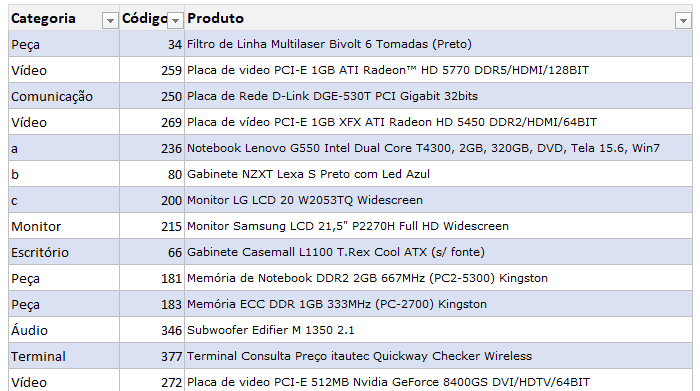
Antes do Excel 365 para realizarmos o retorno de uma lista valores únicos no Excel tínhamos que usar funções complexas e uma fórmula para cada linha como vemos abaixo.
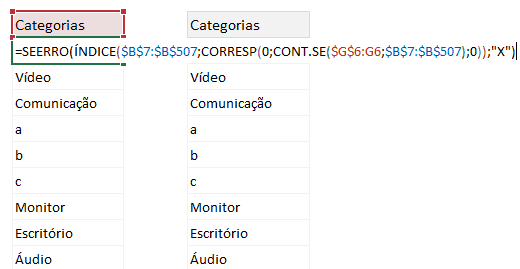
E abaixo nós temos a função ÚNICO do Excel que está no Excel 365, ela retorna os dados com uma única chamada ÚNICO, aonde temos o retorno destes dados à partir da coluna de categoria.
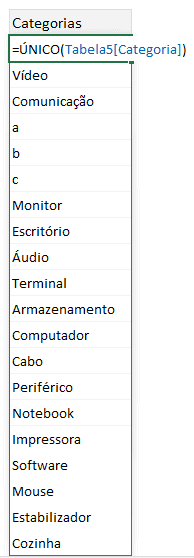
Classificar dados Automaticamente no Excel
Outa situação muito normal no Excel é a necessidade de classificar dados.
Veja por exemplo a lista abaixo, gostaríamos de classificar estes dados.

Abaixo nós temos uma fórmula matricial que é usada em versões anteriores do Excel para realizar a classificação dos dados.
Veja que ela é bastante complexa, mas não só, ela é também pesada e precisa ser colocada em várias linhas para retornar os dados.
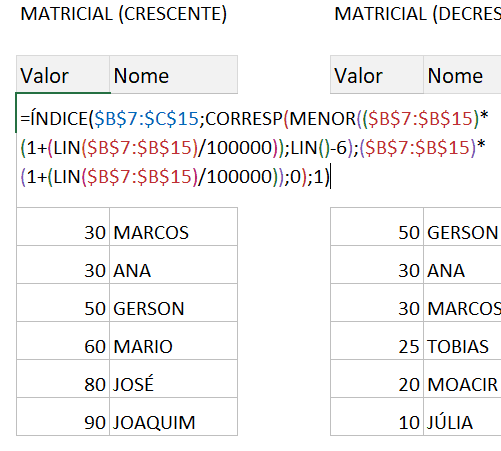
Mesma situação para a fórmula decrescente aonde você terá os dados da forma abaixo, porém, é ainda mais pesada que a crescente.
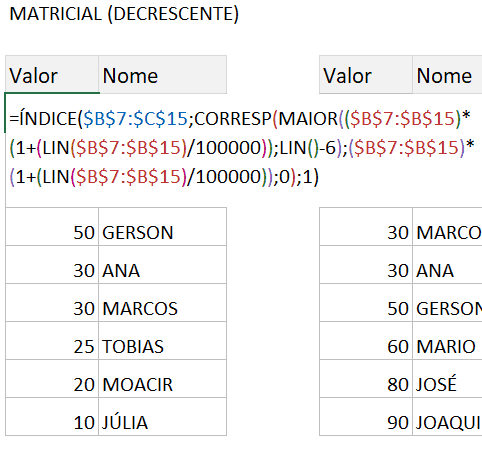
Veja agora como pode ser feita facilmente no Excel 365 com a função CLASSIFICAR.
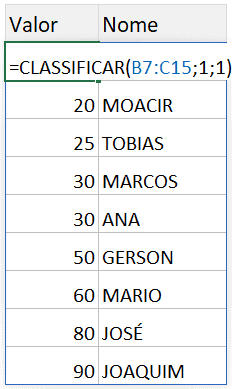
Veja que nós temos então os dados classificados automaticamente no Excel à partir de um intervalo e que pode ser parametrizado para retornar a classificação por uma determinada coluna ou ainda se for crescente ou decrescente.
Outra forma de fazer isto é usando a função CLASSIFICARPOR, nela nós temos a classificação feita por coluna.
Veja que é selecionado o intervalo que gostaria de retorno, e então a coluna pela qual gostaria de classificar e retorna a informação de várias colunas de uma só vez.
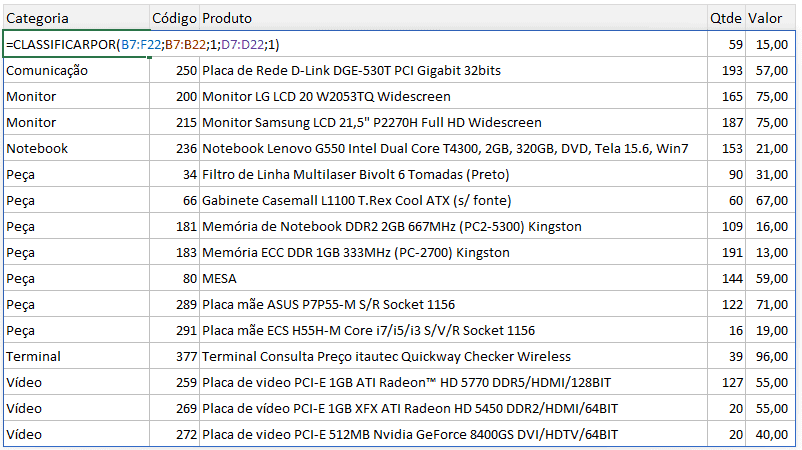
Consultas WEB – Históricodeações
Abaixo nós temos a função históricodeações que realiza a consulta dos dados de automaticamente.
Veja que temos a ação e o período de data de início e final de transferência dos dados.
Esta é uma das funções que temos no Excel 365 e retornam dados de consultas de bases da WEB, tudo é consultado online e de forma automática.
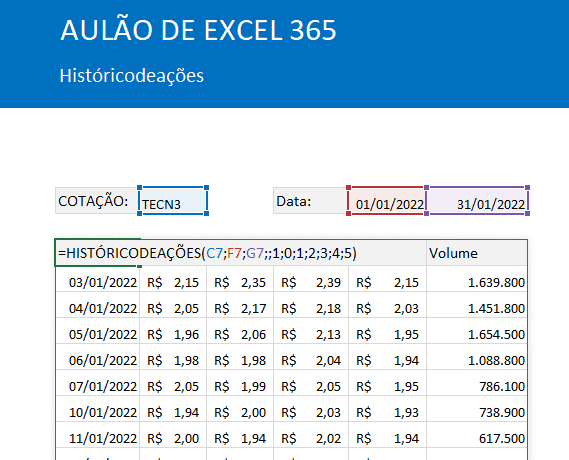
Função Filtro do Excel
Abaixo nós temos que a função Filtro, que é uma das melhores funções do Excel.
Esta é uma grande melhoria que veio com o Microsoft 365 e permite que você resolva problemas altamente complexos, que anteriormente só eram resolvidos com fórmulas matriciais como esta: Fórmula Matricial com Duas Condições no Excel.
A função Filtro do Excel é um grande avanço, mas antes de mais nada, saiba que ela só está disponível no Excel 365 Desktop, Web, Mobile e para MAC.
Veja no Exemplo abaixo, aonde temos os dados de alunos e notas.
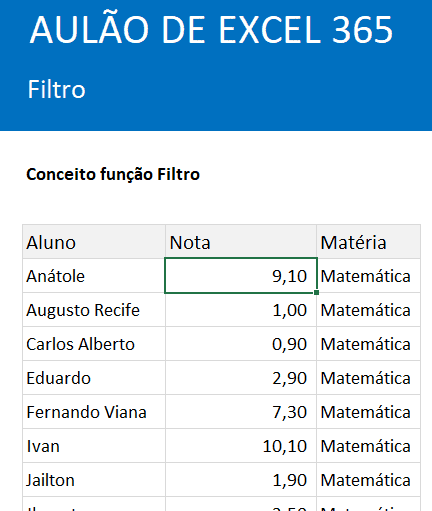
Abaixo nós temos um exemplo de como filtrar dados que são da matéria de matemática e ainda classificados usando a função CLASSIFICAR.

Também podemos realizar filtros de dados com a função E aonde podemos filtrar os dados usando várias condições.
Na condição abaixo temos uma consulta quando o aluno for o Lima e a matéria for Português.
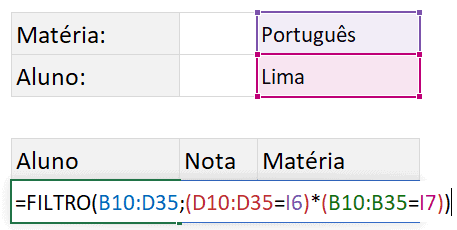
Abaixo nós temos os dados de retorno do filtro aplicado abaixo.
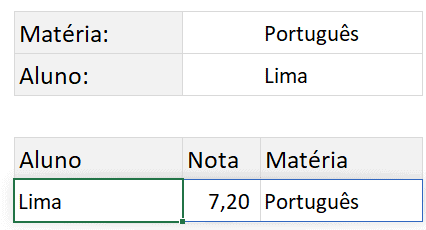
Em seguida nós temos também uma função FILTRO usando OU com a matéria Português ou o aluno Kim.
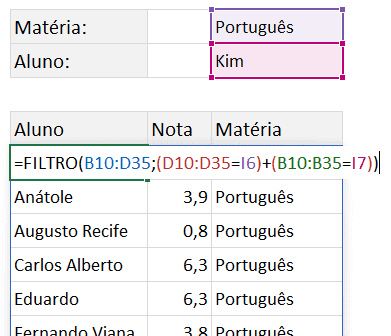
Abaixo nós temos um relatório de cobrança criado com a função Filtro do Excel.
Veja que temos o relatório retornando com a informação do período do relatório de cobrança e também do vendedor selecionado.
Logo nós podemos fazer filtros não só por textos como também por datas, valores e funções.
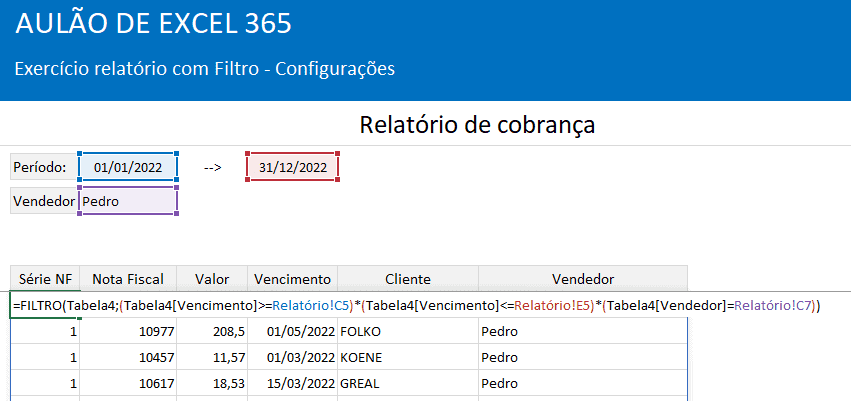
Tipos de Dados Excel
Outra funcionalidade que consulta dados da web no Excel 365 é o Tipo de Dados.
Esta funcionalidade retorna dados da Web de vários tipos, no exemplo abaixo temos os chamados Dados Geográficos.
Estas informações são relacionadas à partir de uma transformação dos textos de uma coluna com o país, estado, cidade e então podem ser selecionadas várias informações que temos disponíveis.
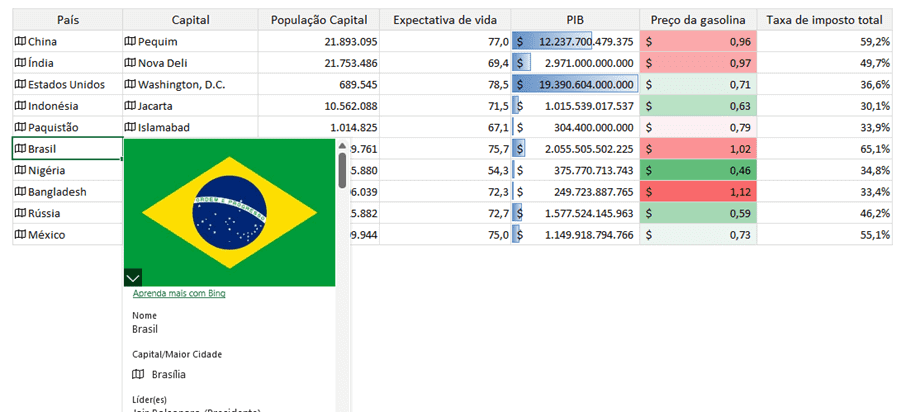
Separar texto com a função TextoDivisão do Excel
Outra função nova no Excel é a Textodivisão, que permite que seja realizada a separação de texto dinamicamente no Excel.
Veja que usamos conforme abaixo passando como parâmetro de separação ; e temos então os dados separados em colunas.
Esta também é uma das funções que antes eram muito complexas de serem criadas e agora são facilmente realizadas com uma única função.
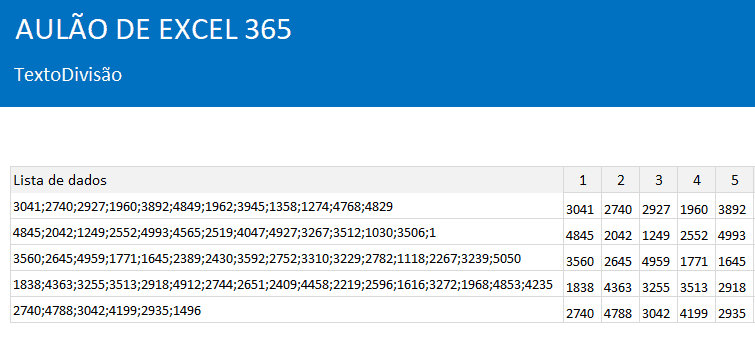
Download Planilha Aula 365
Clique no botão abaixo para realizar o download da planilha Excel do exemplo:
